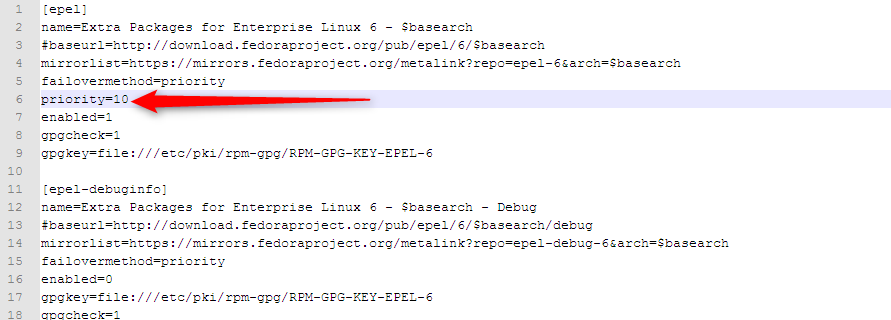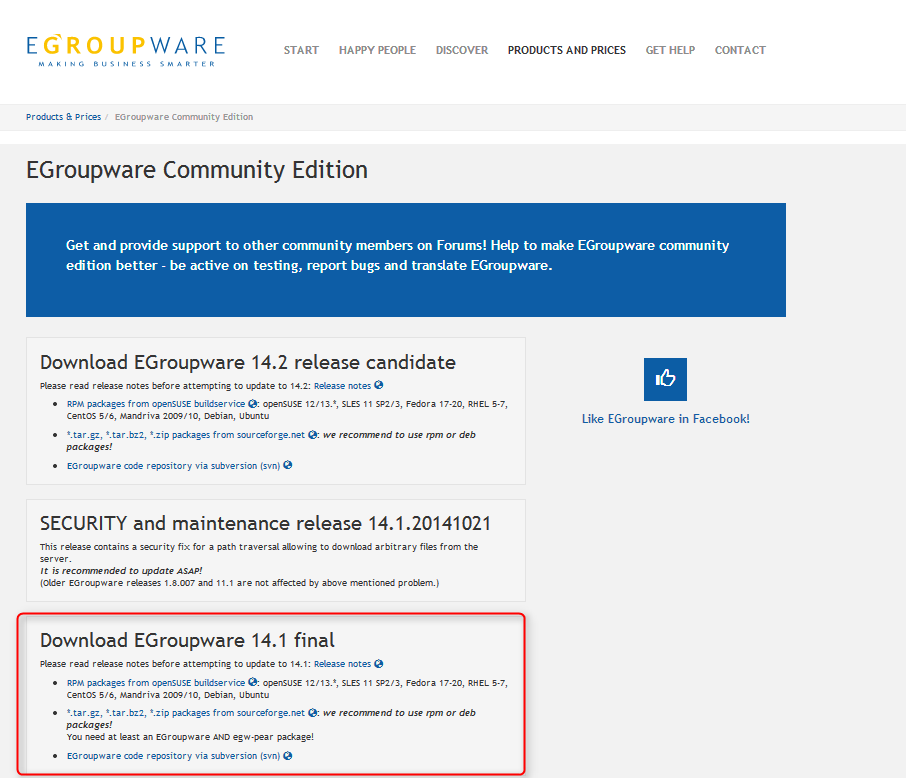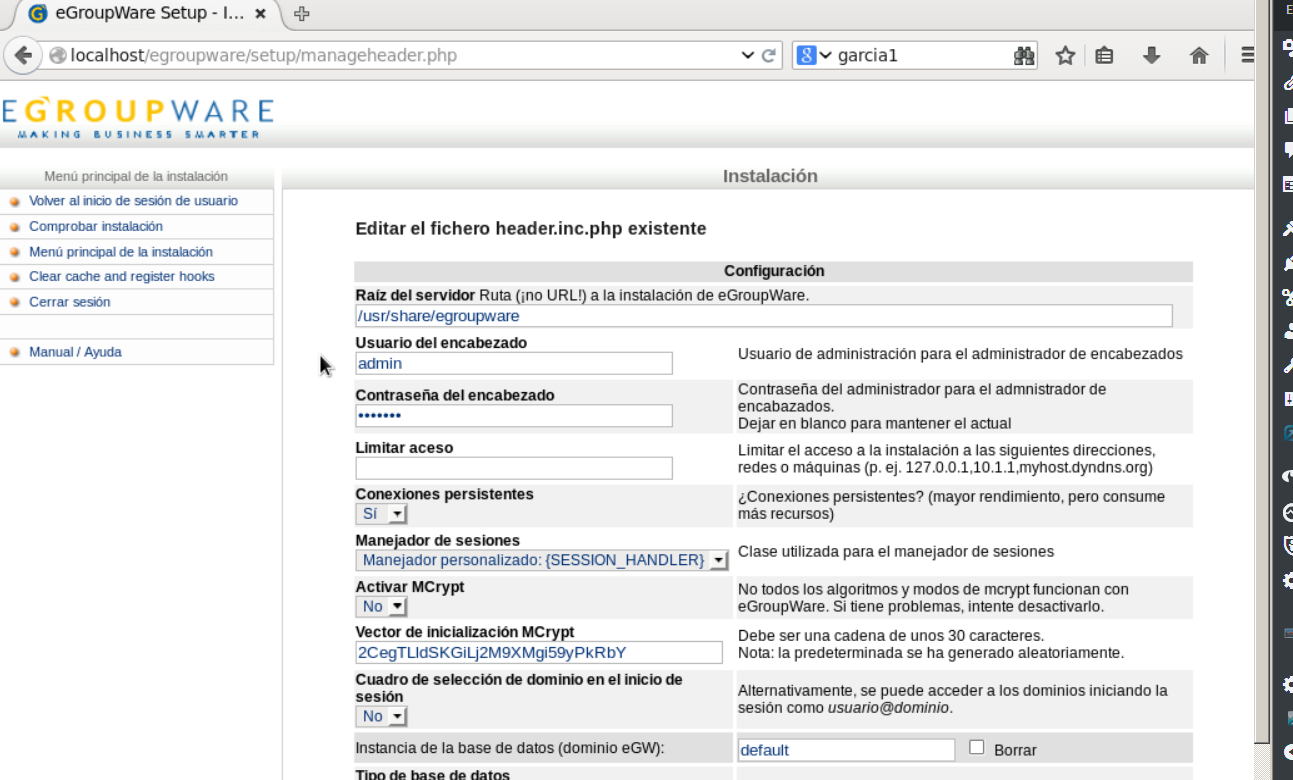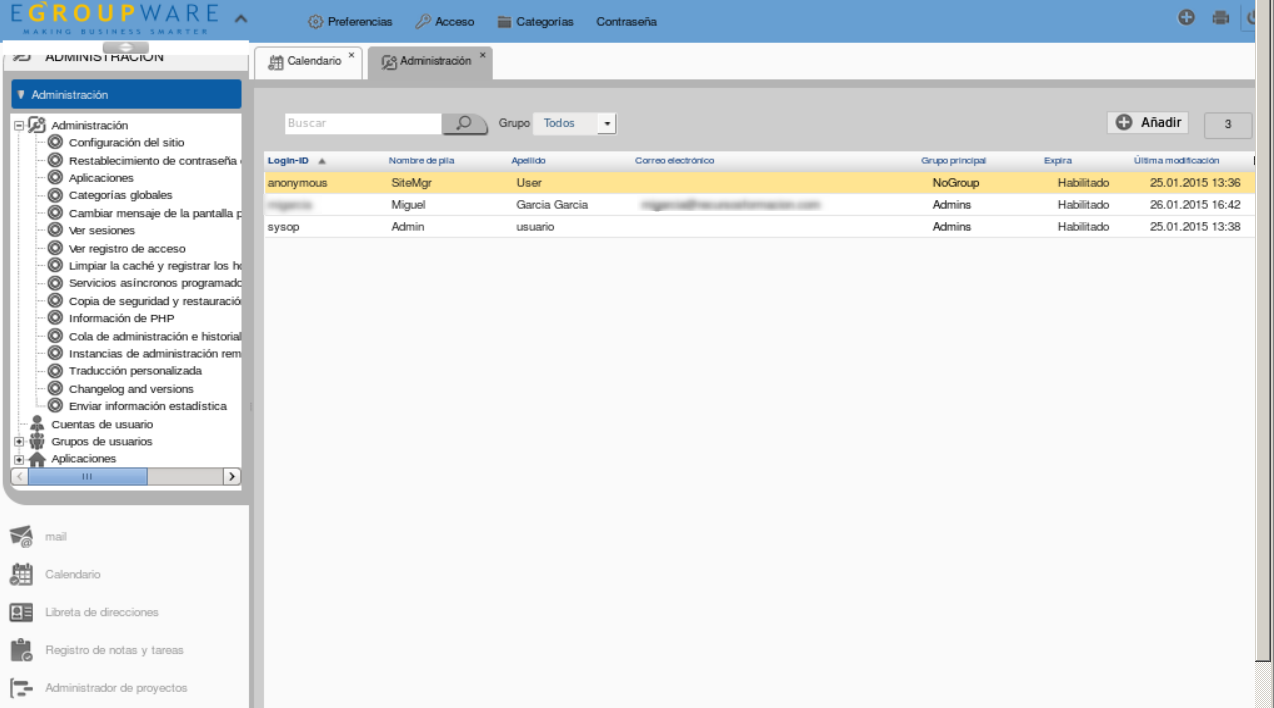En un articulo anterior, utilizamos Google para encontrar las mas importantes herramientas de groupware que fueran de código libre y tuvieran como mínimo una versión gratuita (community…), ahora estamos revisando las que encontramos, y ya hemos instalado Open-Xchange, y revisamos por encima el aspecto de sus pantallas, y las funcionalidades que se le intuían, luego, hicimos lo mismo con Citadel, y en este articulo, revisaremos eGroupware
Como siempre, lo primero sera clonar nuestro servidor base para disponer de una maquina virtual con Centos 6.5 recién instalado, el detalle de como clonar una maquina virtual, lo tenéis también ese articulo.
Ahora arrancamos la maquina virtual, vamos a asegurarnos que tiene todo el software actualizado con:
# yum update
y a continuación, le instalamos las herramientas de VirtualBox, para simplificarnos la captura de teclado y ratón, así como el copiar y pegar.
Por ultimo, en esta fase de preparación, cambiamos el nombre de la maquina y su dirección ip.
Para la utilización de este paquete, necesitamos tener instalados un servidor web, un gestor de base de datos, un servidor SMTP, un explorador web, y un cliente IMAP. Si os dais cuenta, la mayoría son requerimientos de un Servidor web como la instalación que se describe aquí.
Sin embargo, y aunque hay una instalación mas ligera; que es el paquete XAMPP, en el que viene prácticamente todo preparado, y que descargamos de su web. Aunque es muy sencillo, os he preparado este tutorial de como instalar XAMPP en una maquina Centos, y quería utilizarla, he tenido que desistir porque durante la instalación de eGroupware da problemas con mysql.
La solución pasa por instalar el servidor completo, tal y como se explica aqui (Servidor web), con la única salvedad de no ejecutar el mysql_secure_installation, ya que eGroupWare, espera encontrarse una instalación de MySQL sin contraseña para root; ya se la pondremos después.
Para las ultimas versiones de PHP (5.6) En los repositorios oficiales no aparece php-mcrypt, y dado que para este proyecto lo necesitamos, deberemos añadir el repositorio EPEL, para eso:
# rpm --import https://fedoraproject.org/static/0608B895.txt # wget http://dl.fedoraproject.org/pub/epel/6/x86_64/epel-release-6-8.noarch.rpm # rpm -ivh epel-release-6-8.noarch.rpm
Esto nos aporta otro pequeño problema. No queremos que se utilicen modulos de EPEL a menos que sean los únicos que existen, Eso lo podemos resolver instalando un gestor de prioridades con:
# yum -y install yum-priorities
y modificamos el fichero /etc/yum.repos.d/epel.repo
añadiendo la linea indicada.
Necesitamos otros repositorios, que los incluimos con:
# wget http://dl.iuscommunity.org/pub/ius/stable/Redhat/6/i386/yum-plugin-replace-0.2.7-1.ius.el6.noarch.rpm # rpm -i yum-plugin* # wget http://dl.iuscommunity.org/pub/ius/stable/Redhat/5/i386/ius-release-1.0-11.ius.el5.noarch.rpm # rpm -i ius-release*.rpm
tras lo cual, podemos actualizar nuestro sistema con
yum update
Una vez finalizada la instalación y comprobado que funciona, e incluido el nuevo repositorios, acudimos a la web de eGroupWare y en productos, localizamos el enlace a la versión Community Edition.
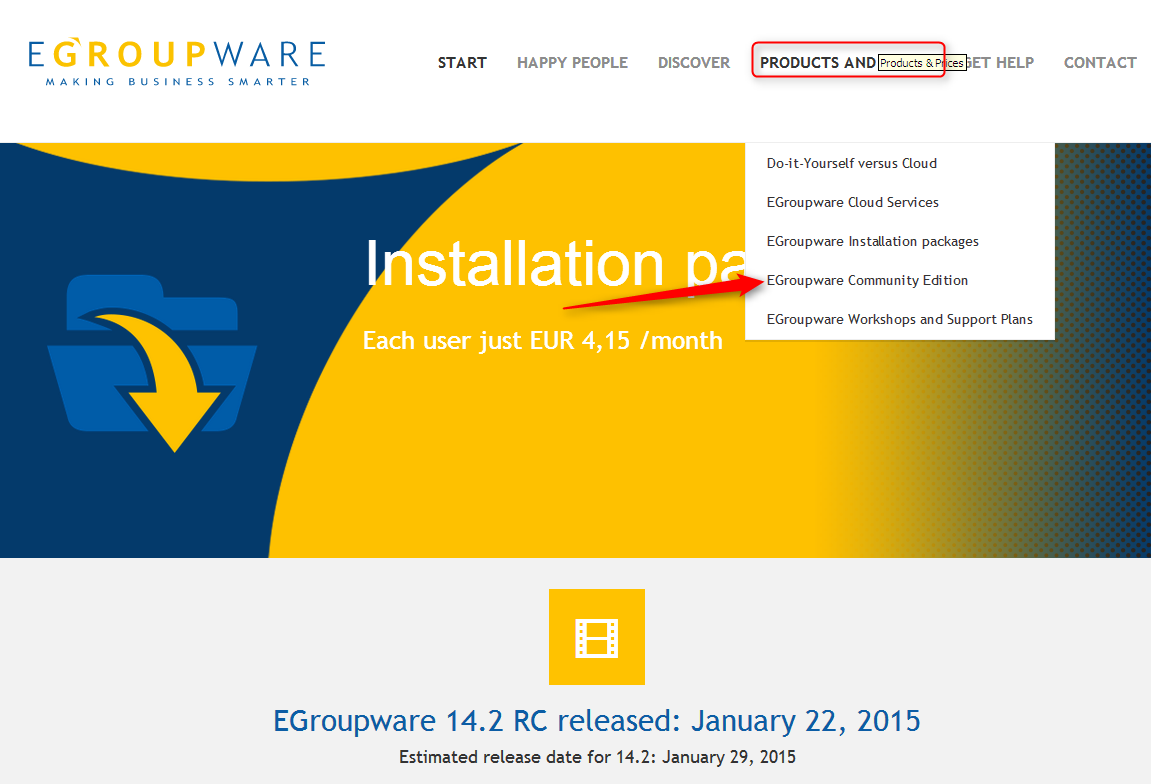 Al seleccionar ese link, nos aparece una pantalla para que escojamos la versión, estad atentos a que la primera opción que nos ofrece en una RC, (Release Candidate) esto es una versión que todavía no se ha liberado para producción y esta en las ultimas fases de pruebas. Es lógico si pensáis que la versión Community Edition se utiliza precisamente para esto…vosotros podéis escoger instalar esa versión, sobre todo si solo es un ejercicio, o buscar la ultima versión liberada, si vais a utilizar la instalación en producción.
Al seleccionar ese link, nos aparece una pantalla para que escojamos la versión, estad atentos a que la primera opción que nos ofrece en una RC, (Release Candidate) esto es una versión que todavía no se ha liberado para producción y esta en las ultimas fases de pruebas. Es lógico si pensáis que la versión Community Edition se utiliza precisamente para esto…vosotros podéis escoger instalar esa versión, sobre todo si solo es un ejercicio, o buscar la ultima versión liberada, si vais a utilizar la instalación en producción.
Aunque os he marcado esa ultima, dado que solo estamos probando el producto, y ademas queremos saber hacia donde va, he decidido instalar la versión RC.
De forma que seleccionaré lo que os indico en la imagen:
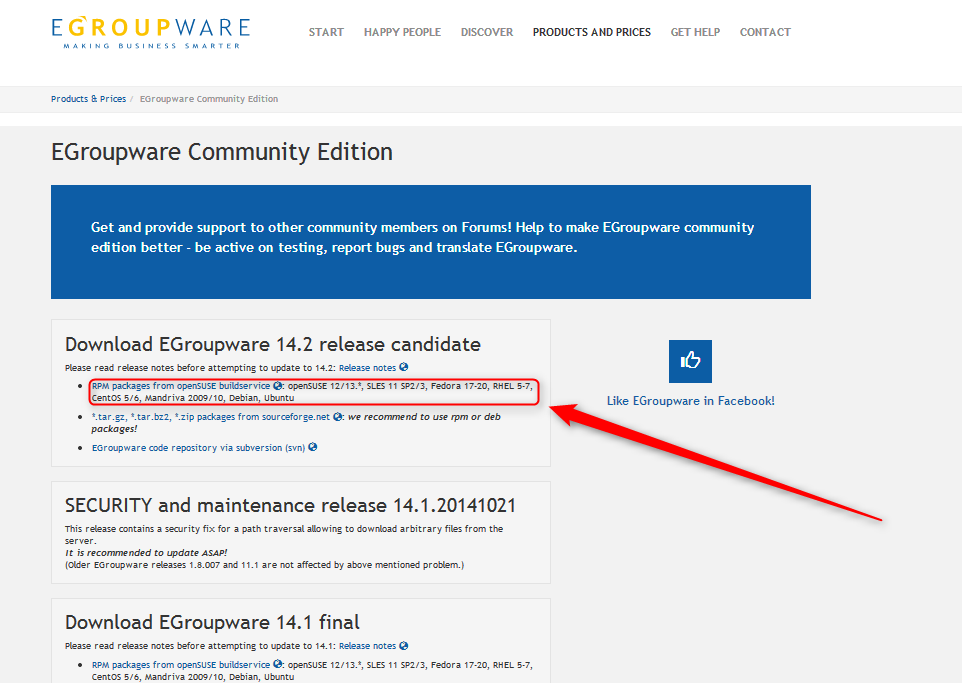 y en la nueva pantalla que aparecerá, marcaré el S.O. sobre el que deseo instalar
y en la nueva pantalla que aparecerá, marcaré el S.O. sobre el que deseo instalar
 Y ya vemos las instrucciones, realmente, la instalación promete sencillez; según estas instrucciones, añadiremos un repositorio a nuestra maquina, y luego instalaremos desde el repositorio….
Y ya vemos las instrucciones, realmente, la instalación promete sencillez; según estas instrucciones, añadiremos un repositorio a nuestra maquina, y luego instalaremos desde el repositorio….
# cd /etc/yum.repos.d/ # wget http://download.opensuse.org/repositories/server:eGroupWare:trunk/CentOS_6/server:eGroupWare:trunk.repo # yum install egroupware-epl
Cuando termina la instalación, podemos revisar el fichero /root/egroupware-epl-install.log, en donde nos encontraremos cualquier incidencia producida, y también las contraseñas para los dos usuarios que ha creado la instalación.
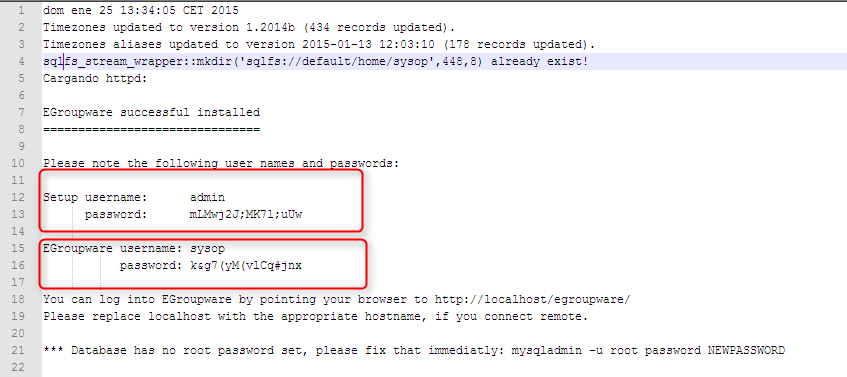 Podemos abrir ahora el navegador de Internet e indicar la dirección:
Podemos abrir ahora el navegador de Internet e indicar la dirección:
http://localhost/egroupware/setup
para realizar los últimos pasos de la instalación, para eso, indicamos en el primer recuadro el usuario de setup y su contraseña, tal y como nos indico el final de la instalación.
En la pantalla que nos aparece, podemos empezar por pulsar en «Comprobar instalación»
Para obtener una revisión de la configuración de nuestro equipo y comprobar si falta algo por corregir.
 El proceso anterior, puede tardar un tiempo; cuando finalice, deberíamos corregir cualquier error que se haya producido, y a continuación podemos continuar, pulsando en «Menu principal » con lo que nos aparece esta pantalla:
El proceso anterior, puede tardar un tiempo; cuando finalice, deberíamos corregir cualquier error que se haya producido, y a continuación podemos continuar, pulsando en «Menu principal » con lo que nos aparece esta pantalla:
El siguiente paso es configurar las aplicaciones de eGroupWare, para ello, cerraremos la sesión, y esta vez utilizaremos el usuario y la contraseña en la segunda caja de identificación:
y la pantalla que veremos aparecer, nos permite modificar el fichero «header.inc.php
Cuando todo quede a nuestro gusto, podemos «Volver al inicio de sesión de usuario» que va a parar a la URL
http://localhost/egroupware
y nos dará acceso a nuestra nueva instalación
Cuando nos identifiquemos con un nombre de usuario y una contraseña, aparecerá, por fin, la pantalla de trabajo en grupo;
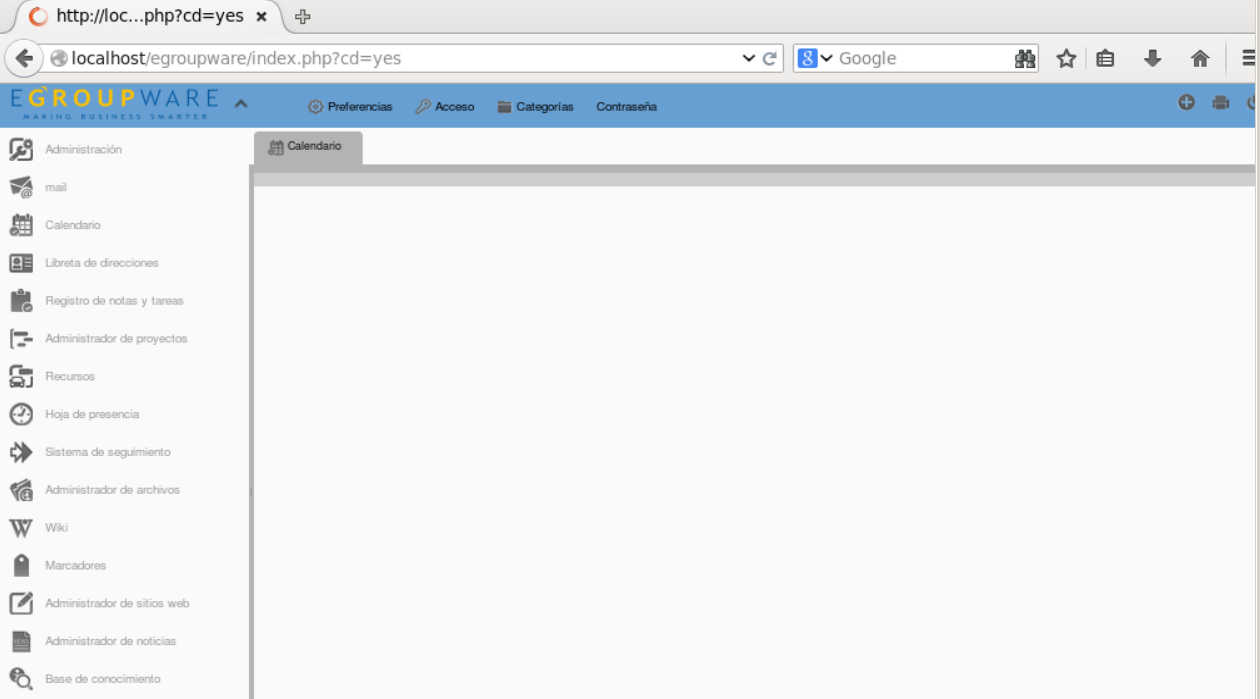 desde donde podemos ir a cada apartado, como el calendario
desde donde podemos ir a cada apartado, como el calendario
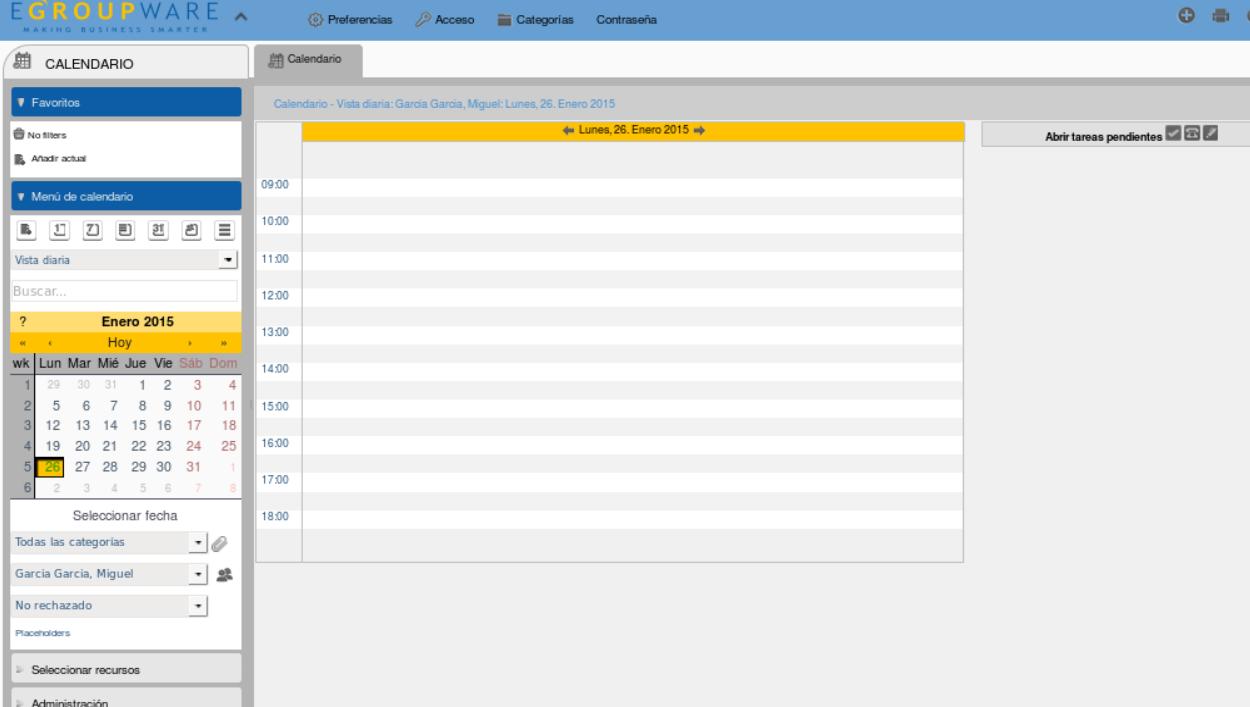 Como hemos entrado con un usuario administrador, tenemos acceso al menú de administrador, que se situara como una pestaña mas, facilitando nuestro trabajo notablemente.
Como hemos entrado con un usuario administrador, tenemos acceso al menú de administrador, que se situara como una pestaña mas, facilitando nuestro trabajo notablemente.
Conclusión
La instalación no ha tenido mas problemas que el que no funciona con XAMPP, aunque supongo que se podría conseguir, pero una vez instalado un servidor convencional, la instalación ha funcionado perfectamente, respecto a la forma de interactuar, se la ve simple e intuitiva, con lo que podemos preveer una curva de aprendizaje muy suave.
Considero que es un sistema a tener en cuenta para la mayoría de aplicaciones de trabajo en grupo.